
در این کتابچه راهنمای کاربر، چندین راه برای ایجاد یک دیسک بوت ویندوز 10 از یک تصویر ISO، از جمله فرمت های ویدئویی، و همچنین اطلاعات مربوط به کجا و نحوه دانلود تصویر سیستم رسمی و چه خطایی هنگام نوشتن یک دیسک می تواند کاربران مبتدی را آغاز کند. همچنین ببینید: ویندوز 10 بوت فلش.
دانلود تصویر ISO برای نوشتن به دیسک
اگر قبلا یک تصویر OS دارید، می توانید این بخش را پر کنید. اگر شما نیاز به دانلود ISO با ویندوز 10 دارید، می توانید آن را به روش های کاملا رسمی انجام دهید، با دریافت توزیع اصلی از مایکروسافت.
همه چیزهایی که لازم است این است که به صفحه رسمی https://www.microsoft.com/ru-ru/software-download/windows10 بروید پس از آن در پایین آن قرار دهید، روی «ابزار دانلود در حال حاضر» کلیک کنید دکمه. ابزار ابزار ایجاد رسانه ها بارگیری می شود، آن را اجرا کنید.
در نرم افزار در حال اجرا شما باید مشخص کنید که شما در حال برنامه ریزی برای ایجاد یک درایو برای نصب ویندوز 10 به کامپیوتر دیگر، نسخه دلخواه سیستم عامل را انتخاب کنید، و سپس مشخص کنید که می خواهید فایل ISO را برای نوشتن به دیسک دی وی دی دانلود کنید ، محل آن را مشخص کنید و منتظر دریافت های نهایی باشید.
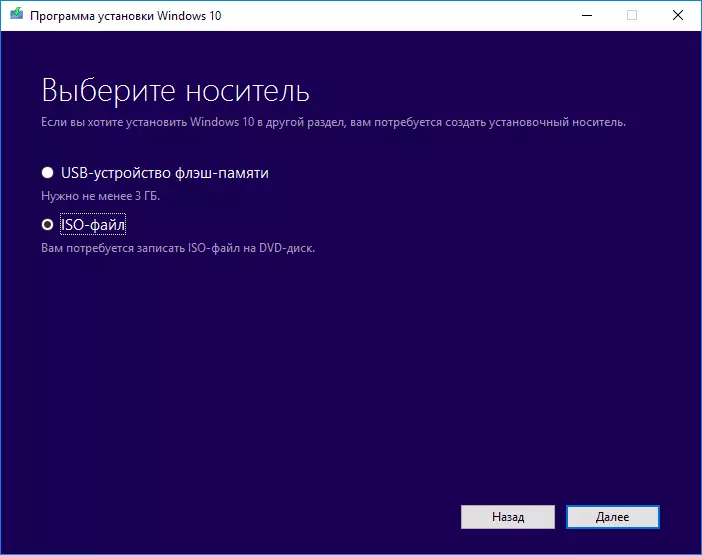
اگر به دلایلی این روش نمی آید، گزینه های اضافی وجود دارد، ببینید چگونه ISO ویندوز 10 را از مایکروسافت دانلود کنید.
ضبط ویندوز 10 بوت دیسک از ISO
با شروع از ویندوز 7، می توانید یک تصویر ISO را به یک دیسک دی وی دی بدون استفاده از برنامه های شخص ثالث بسوزانید و ابتدا دقیقا این روش را به شما نشان خواهم داد. سپس - من نمونه هایی از ضبط را با استفاده از برنامه های تخصصی برای ضبط دیسک ها ارائه خواهم داد.
توجه: یکی از خطاهای مکرر کاربران تازه کار - آنها تصویر ISO را به دیسک به عنوان یک فایل منظم، به عنوان مثال می نویسند. نتیجه یک CD است که حاوی برخی از فایل ها با یک فرمت ISO است. بنابراین اشتباه کنید: اگر شما نیاز به یک دیسک بوت ویندوز 10، سپس شما نیاز به نوشتن محتویات تصویر دیسک - "باز کردن" تصویر ISO در DVD DAWK.
برای ضبط ایزو دانلود شده، در ویندوز 7، 8.1 و ویندوز 10، به معنای ضبط تصویر دیسک ساخته شده است، شما می توانید بر روی فایل ISO با دکمه سمت راست کلیک کنید و آیتم "نوشتن دیسک" را انتخاب کنید.
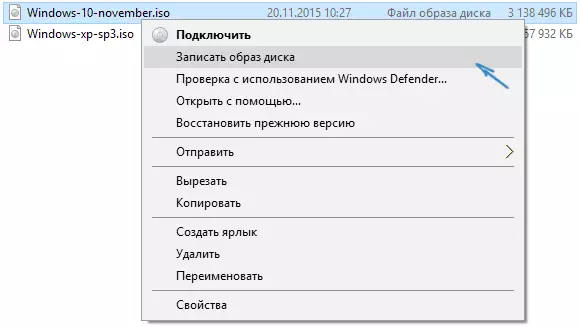
یک ابزار ساده باز می شود که در آن شما می توانید درایو را مشخص کنید (اگر چند نفر از آنها دارید) و روی «نوشتن» کلیک کنید.

پس از آن، زمانی که تصویر دیسک ثبت می شود، تنها منتظر خواهد بود. در پایان فرآیند، شما یک دیسک بوت ویندوز 10 را دریافت خواهید کرد (یک راه آسان برای بوت شدن از چنین دیسک در مقاله توضیح داده شده است که چگونه به منوی بوت بر روی یک کامپیوتر یا لپ تاپ بروید).
دستورالعمل ویدئو - نحوه ایجاد یک دیسک بوت ویندوز 10
و در حال حاضر همان بصری است. علاوه بر روش ضبط ابزار داخلی سیستم، استفاده از برنامه های شخص ثالث برای این منظور نشان داده شده است، که در این مقاله زیر شرح داده شده است.ایجاد یک دیسک بوت در Ultraiso
یکی از محبوب ترین برنامه ها برای کار با تصاویر دیسک در کشور ما Ultraiso است و با آن شما همچنین می توانید یک دیسک بوت را برای نصب ویندوز 10 به کامپیوتر ایجاد کنید.
این بسیار ساده است:
- در منوی اصلی برنامه (در بالای صفحه)، "ابزار" را انتخاب کنید - "ضبط تصویر CD" (با وجود این واقعیت که ما دی وی دی را بنویسیم).
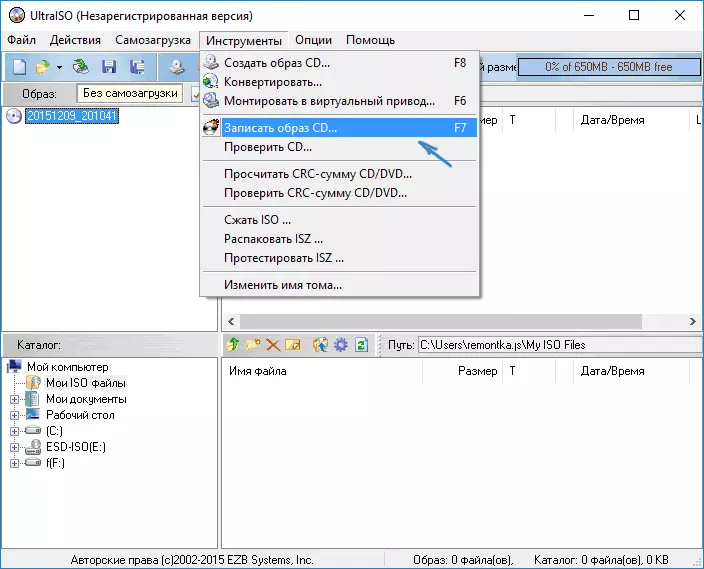
- در پنجره بعدی، مسیر را به فایل ویندوز 10، درایو، و همچنین سرعت ضبط مشخص کنید: در نظر گرفته شده است که سرعت کوچکتر مورد استفاده قرار می گیرد، بیشتر احتمال دارد خواندن بدون مشکل از دیسک ضبط شده در رایانه های مختلف. پارامترهای باقی مانده نباید تغییر کند.
- روی "نوشتن" کلیک کنید و منتظر روند ضبط باشید.
به هر حال، دلیل اصلی که برای چه دستگاه های شخص ثالث برای ضبط دیسک های نوری استفاده می شود - فقط توانایی تنظیم سرعت ضبط و پارامترهای دیگر آن (که در این مورد مورد نیاز نیست) استفاده می شود.
با کمک دیگر برنامه های رایگان
بسیاری از برنامه های دیگر برای ضبط دیسک ها وجود دارد، تقریبا همه آنها (و شاید همه) دارای ویژگی های ضبط دیسک از تصویر هستند و برای ایجاد توزیع ویندوز 10 به DVD مناسب هستند.
به عنوان مثال، Ashampoo سوزاندن استودیو رایگان، یکی از بهترین (به نظر من) نمایندگان این نوع از برنامه ها. این نیز به اندازه کافی برای انتخاب "تصویر دیسک" - "رایت یک تصویر"، پس از آن جادوگر ضبط ساده و راحت ISO شروع خواهد شد. با نمونه های دیگر، چنین خدماتی که می توانید با بهترین برنامه های رایگان برای ضبط دیسک ها آشنا شوید.
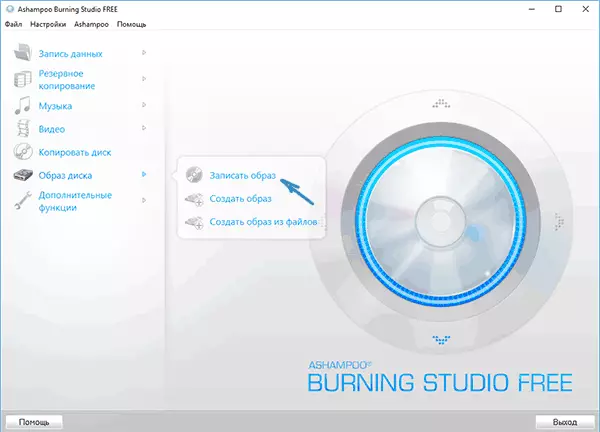
من سعی کردم این دستورالعمل را به عنوان یک کاربر تازه کار روشن کنم، با این حال، اگر شما هر گونه سوال یا چیزی کار نمی کنید، نظرات را با توضیحات مشکل بنویسید و سعی خواهم کرد کمک کنم.
